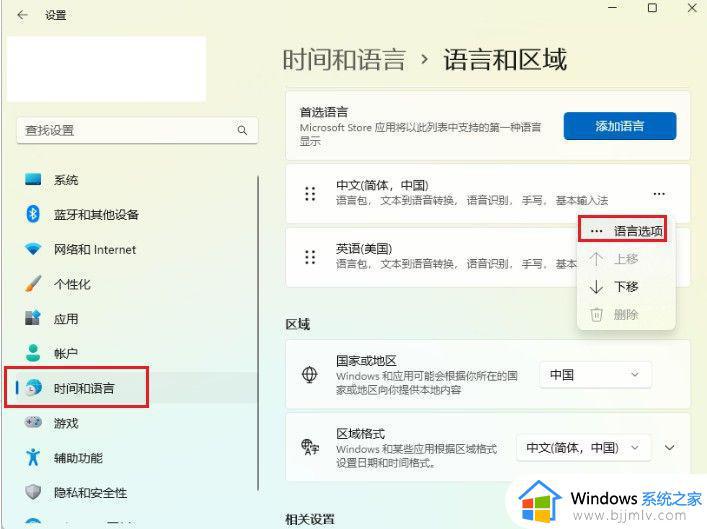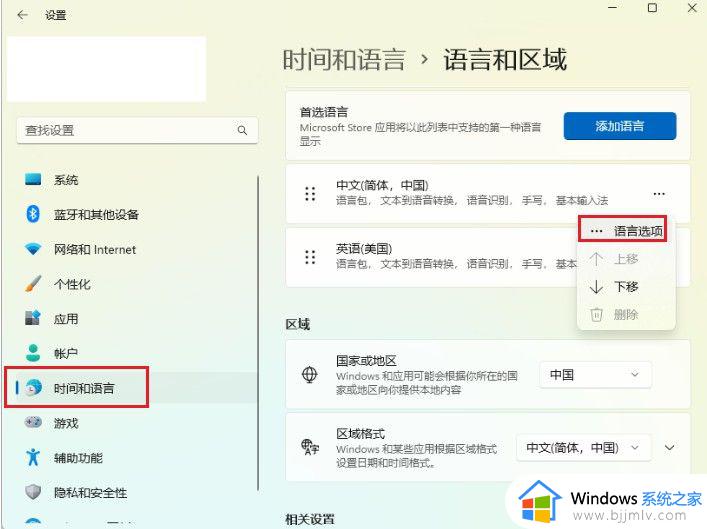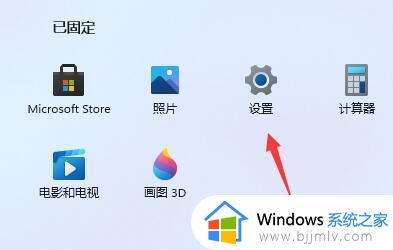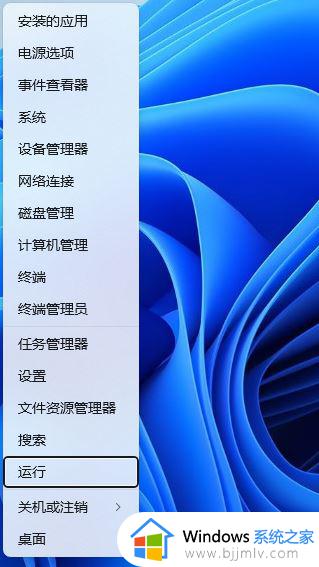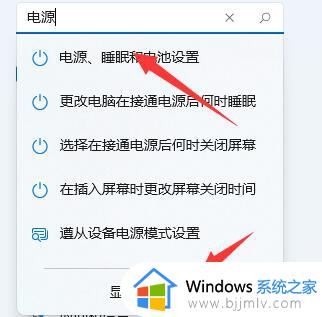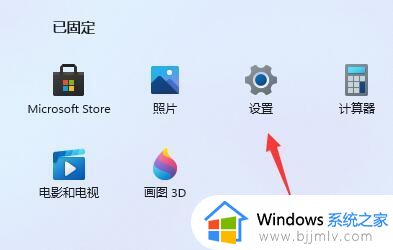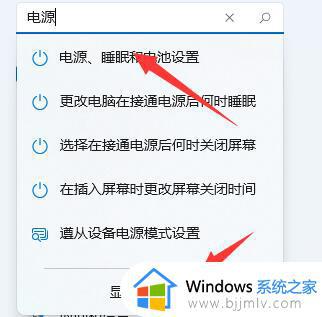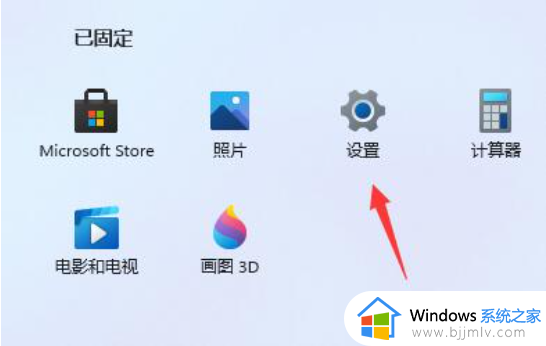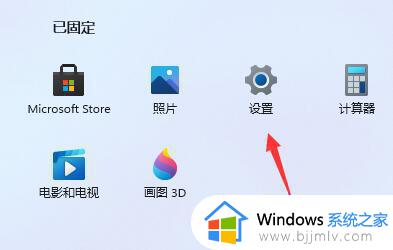win11打字卡顿严重完美解决方案 win11打字卡顿严重怎么办
更新时间:2024-01-10 09:58:41作者:runxin
由于win11系统中自带有微软中英文输入法工具,同时也能够满足用户日常编辑的需求,因此也不会随意安装第三方输入法工具,然而当用户在win11电脑上进行编辑输入时,却遇到了打字卡顿的问题,对此win11打字卡顿严重怎么办呢?以下就是小编给大家介绍的win11打字卡顿严重完美解决方案。
具体方法如下:
1、点击开始-设置。
2、选择时间和语言,点击中文后面的三个点击,选择语言选项。
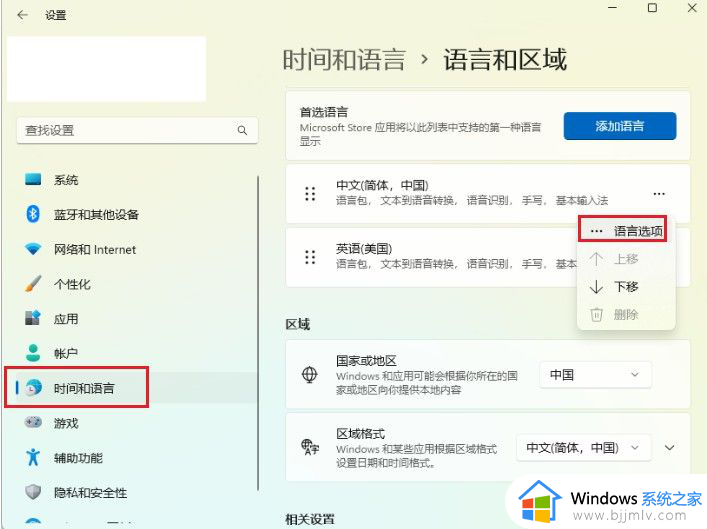
3、找到微软拼音,点击键盘选项。
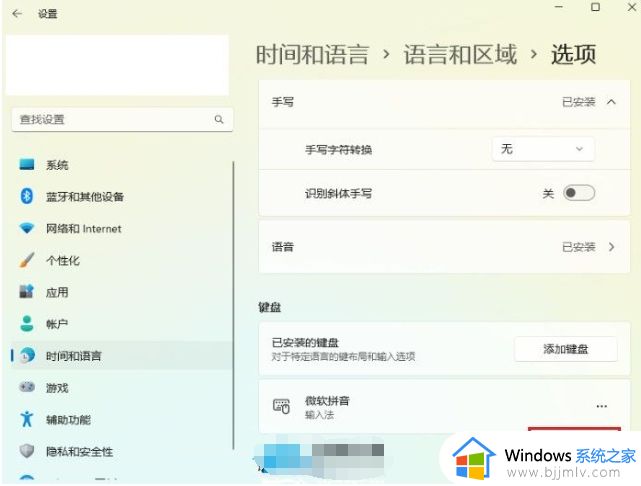
4、点击词库和自学习。
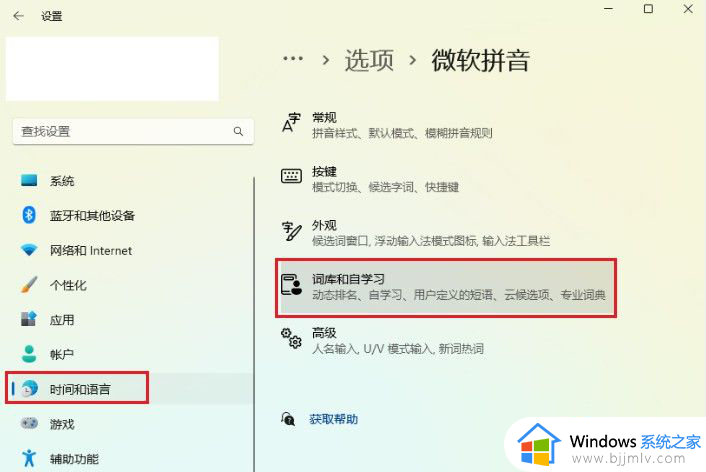
5、云服务页面,点击关闭开始使用云建议。
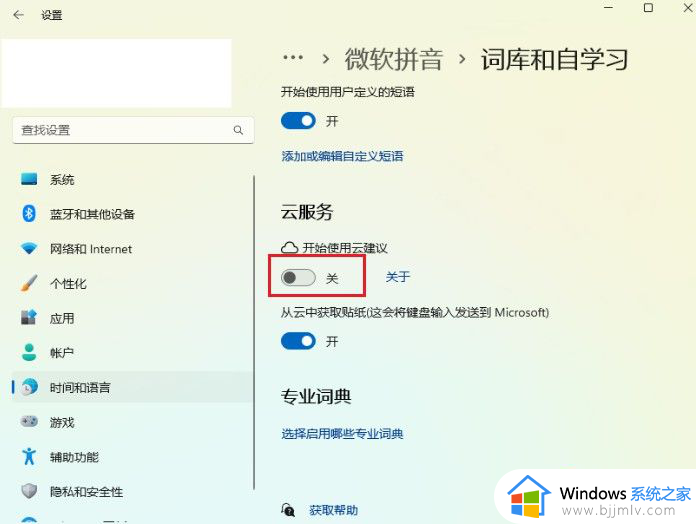
以上就是小编告诉大家的win11打字卡顿严重完美解决方案了,如果您也遇到此类问题,可以按照小编讲解的方法来解决,希望这些方法能帮助到大家。